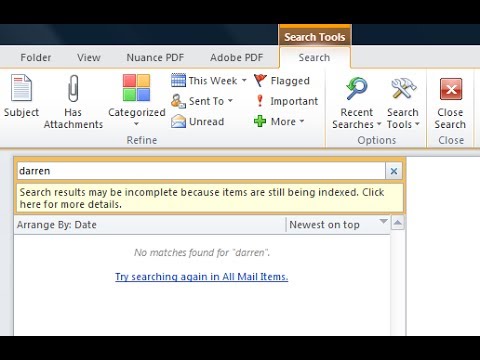
Saturs
- Samaziniet indeksēšanas vietas
- 1. solis
- 2. solis
- 3. solis
- 4. solis
- Pārveidojiet indeksu
- 1. solis
- 2. solis
- 3. solis
- Deaktivizējiet un atkārtoti aktivizējiet failu indeksēšanai
- 1. solis
- 2. solis
- 3. solis

Microsoft Outlook var paātrināt jūsu darbplūsmu, palielinot produktivitāti. Bet indeksēšana dažreiz var aizņemt laiku, padarot meklēšanu ilgāku nekā parasti, un programma palēninās. Lai paātrinātu indeksēšanu, varat izmantot vairākas metodes. Šīs stratēģijas palīdzēs izlīdzināt kavēšanos programmā Outlook un ļaus jums atkal palielināt savu produktivitāti.
Samaziniet indeksēšanas vietas
1. solis
Ja jūs regulāri nemeklējat noteiktas savas sistēmas daļas, varat tās noņemt no viņu indeksēšanas vietām, lai paātrinātu indeksēšanas procesu.
2. solis
Vadības paneļa meklēšanā vai izvēlnes Sākt meklēšanas lodziņā ierakstiet “Indeksēšana”. Kad tas parādās, noklikšķiniet uz "Indeksēšanas opcijas".
3. solis
Parādītajā logā jūs varat redzēt visas indeksētās vietas. Noklikšķiniet uz pogas "Modificēt".
4. solis
Noņemiet atzīmi no izvēles rūtiņas blakus vietai, kuru vairs nevēlaties indeksēt. Noklikšķiniet uz pogas "Rādīt visas atrašanās vietas", lai redzētu noklusējuma atrašanās vietas, ja vēlaties tās noņemt no indeksēšanas vietu saraksta. Noņemiet visas atrašanās vietas, izņemot programmu Outlook, lai maksimizētu indeksēšanas ātrumu.
Pārveidojiet indeksu
1. solis
Ja domājat, ka Outlook indekss ir bojāts, mēģiniet to atjaunot.
2. solis
Dodieties uz "Control Panel" un izvēlieties "Indexing Options". Noklikšķiniet uz "Advanced" un pēc tam uz pogas "Recreate".
3. solis
Atstājiet datoru uz nakti, lai tas varētu atjaunot indeksu.
Deaktivizējiet un atkārtoti aktivizējiet failu indeksēšanai
1. solis
Programmā Outlook dodieties uz "Fails", pēc tam uz "Opcijas". Izvēlieties sadaļu "Meklēt" un noklikšķiniet uz pogas "Indeksēšanas opcijas". Atlasiet pogu "Modificēt" un izvērsiet "Microsoft Outlook".
2. solis
Noņemiet faila atlasi, kas, jūsuprāt, izraisa kavēšanos. Aizveriet programmu Outlook uz piecām minūtēm.
3. solis
Atkārtoti atveriet programmu Outlook un atkārtoti atlasiet iepriekš atlasīto failu. Atkal atstājiet datoru dīkstāvē. Statusam jāsasniedz "0 vienumi palikuši".